Hur man aktiverar mörkt läge på Slack-appen på Windows 11/10
Trenden "Dark Mode" har fått mycket uppmärksamhet och det ser ut som att den här funktionen är här för att stanna. Idag(Today) introducerar fler och fler företag mörka färgscheman för sina applikationer, och Slack- appen är inget undantag. Tidigare mörkt läge(Dark mode) på Slack var endast tillgängligt för Android- , iPhone- och iPad-appar men nu har Slack tagit mörkt läge till sina skrivbord och webbappar på Windows också.
Även om Windows kommer med sitt eget mörka läge, som kommer att gälla för alla appar som körs på det - om dessa appar är byggda för att stödja det. På samma sätt kan Slack-appen(Slack app) för Windows 11/10 automatiskt ändras till mörkt läge när användaren ändrar systemfärgläget. Men ibland kanske användaren vill aktivera det mörka läget på Slack manuellt. Om du föredrar att aktivera Dark Mode på Slack , kommer den här bloggen att guida dig igenom.
Hur man aktiverar mörkt läge på Slack
Att aktivera Dark Mode på Slack , dvs ett av de mest favorit- och gratis samarbetsverktygen är extremt enkelt; följ stegen nedan:
- Öppna Slack och logga in
- Klicka på namnet på dina arbetsytor
- Välj Inställningar > Teman
- Avmarkera alternativet Synkronisera(Sync) med OS-inställningen
- Välj "Mörkt".
Låt oss se proceduren med hjälp av skärmdumpar.
1] Aktivering av mörkt läge(Activating Dark Mode) på Slack ger mindre skärande mörk bakgrund till dina chattar som är lätta för dina ögon. För att komma igång, öppna Slack -skrivbordsappen eller besök din arbetsyta på webben.
2] Om du inte är inloggad, klicka på " Logga in"(Sign In’) och logga in på din arbetsyta genom att ange din arbetsytas " Slack URL" .
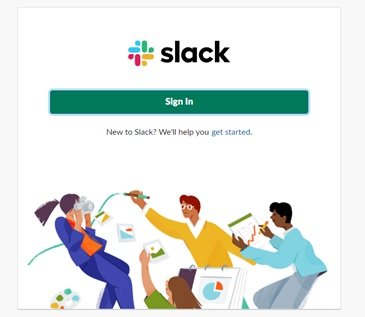
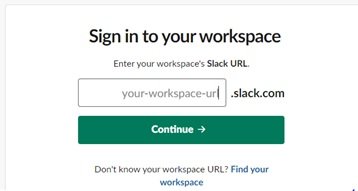
3] Tryck nu på " Fortsätt"(Continue’)
4] Klicka(Next) sedan på din arbetsytas namn längst upp i det vänstra sidofältet.
5] Klicka på " Inställningar"(Preferences’)
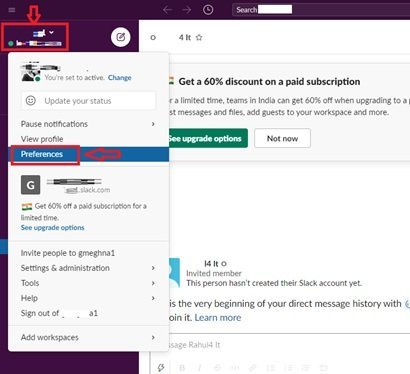
5] I fönstret " Preferences" klickar du på " Themes"
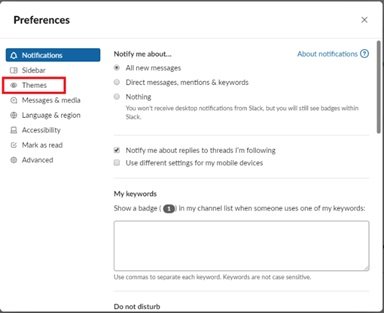
6] Avmarkera alternativet " Synkronisera med OS-inställning ".(Sync with OS setting)
7] Välj alternativet ' Mörkt'(Dark’) för att aktivera det mörka färgschemat.
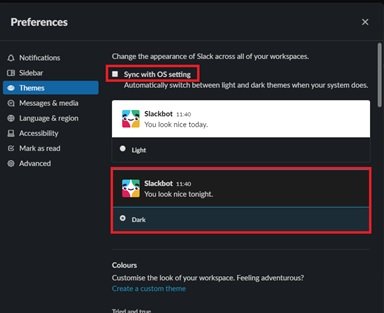
Gjort! När du följer stegen ovan kommer Slack att byta till alternativet för mörkt färgschema.
Slacks mörka(Dark) läge är enhetsspecifikt, vilket innebär att om detta färgschema är aktiverat på din stationära app kommer det inte att aktiveras automatiskt på din smartphone eller surfplatta, eller vice versa.
Dark Mode kan se ut som en enkel sak, men antalet fördelar med att aktivera det är ofta oerhört. Visste(Did) du det? Mörkt(Dark) lägesalternativ hjälper till att spara batteri för dina bärbara datorer(saving battery for your laptops) och distraherar mindre andra om du arbetar i ett område som har dämpat ljus (som ett konferensrum). Och framför allt är mörka färgscheman lättare för ögonen jämfört med ljusare vita bakgrunder.
Med så många fördelar med Dark Mode är det värt det att prova på Slack . Prova det och dela med oss av din erfarenhet av Dark Mode på Slack !
Läs nästa(Read next) : Så här aktiverar du mörkt läge på Microsoft Teams(How to enable Dark Mode on Microsoft Teams) .
Related posts
Hur man aktiverar mörkt läge i ny Facebook-design
Hur man aktiverar mörkt läge i OneNote eller Outlook
Aktivera mörkt läge på vilken webbplats som helst med Dark Reader för Chrome, Firefox
Hur du aktiverar mörkt läge i OneNote-appen för iPhone eller iPad
Hur man tvingar mörkt läge på webbplatser med Edge-webbläsaren
Hur man aktiverar mörkt läge i Word, Excel och PowerPoint
Hur man slår på eller av Facebooks mörka läge -
Hur man använder mörkt läge på din iPhone
Hur man tvingar mörkt läge på webbplatser med Chrome
Slack Tips och tricks för att hantera små teamchattar
Windows Dark Mode Font-färgen förblir svart, vilket gör den oläsbar
Hur man aktiverar mörkt läge i Microsoft Outlook (Windows, Mac och Mobile)
Windows 10 Dark Mode: Hur man slår på och av det!
Hur du aktiverar Dark Mode Theme på din Mac
15 Quick Slack tips och tricks för nybörjare
Hur man ställer in och använder Slack Screen Sharing
Hur man aktiverar mörkt läge överallt på Windows 10
Slaka appar: Fjärrteam, Produktivitet, Utvecklare, Projektledning
Hur man aktiverar YouTube Dark Mode
Luna är en automatisk växlare för mörkt läge för Windows 10
